一些特殊的数据需要特别标注,以引起注意。平时一般都是用底纹来突出显示这些数据,接下来就教大家一种特别的方法,可以把指定的数据圈出来,一起来看一下。
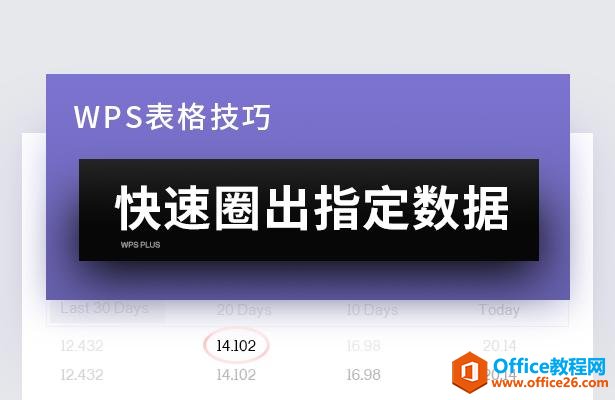
快速圈出指定数据
我们可以看到,下图的表格中成绩一栏有许多数值,我们要把高于120的数据圈出来。
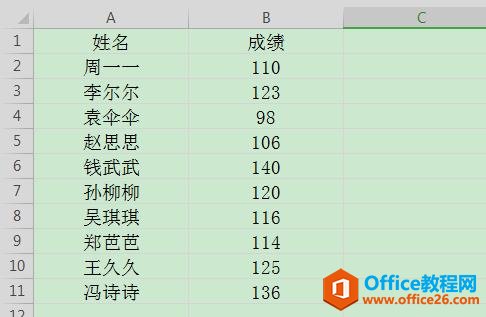
首先我们选中这些数据,然后选择【数据】—【有效性】。

WPS word利用域代码添加3次根号2符号
需要在文档当中输入各种各样的符号,比如各种特殊符号或者数学符号,那么今天,我们就来教大家,如何在WPS文档与Word文档当中,利用域代码来输入三次根号的方法,具体怎么操作呢,一起
弹出数据有效性对话框。有效性条件的【允许】里,选择【整数】。这里引用的功能是圈释无效数据,我们要圈出高于120的数据,就要让小于等于120的数据变成有效数据。所以【数据】选项要设置为【小于或等于】,【最大值】设为120。单击确定。
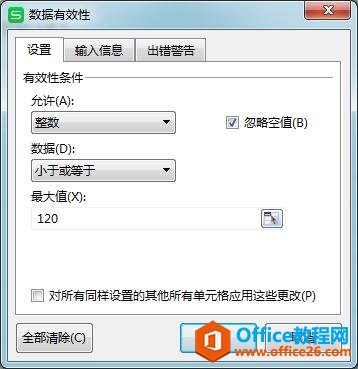
设置完毕后,单击有效性下的小箭头,在下拉菜单中选择圈释无效数据。
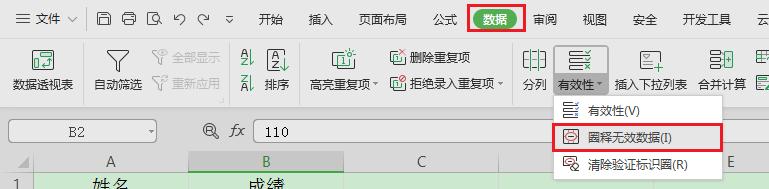
选择完毕后,我们会发现,所有高于120的数据就都被圈起来了。
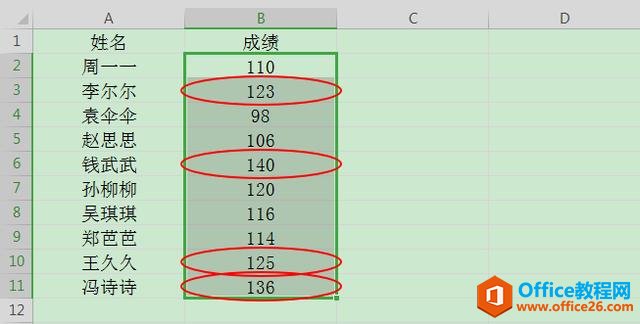
要取消圈释也很简单,只需要点击【有效性】下【清除验证标识圈】选项就OK了。
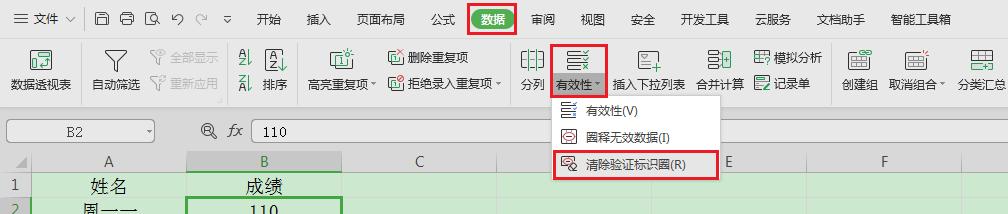
WPS word利用域代码给文档添加向量符号
我们在利用WPS文档与Word文档进行日常办公时,经常需要在文档当中输入各种各样的符号,比如各种特殊符号或者数学符号,那么今天,我们就来教大家,如何在WPS文档与Word文档当中,利用域代


